Использование Photoshop CS4
Раскраска / Инструменты раскраски
Рисование с помощью инструмента "Архивная художественная кисть"
Инструмент "Архивная художественная кисть" позволяет рисовать стилизованными штрихами с использованием исходных данных указанного архивного состояния или снимка. Экспериментируя с различными параметрами стиля, размера и допуска, можно имитировать текстуру рисования различными цветами и в различных художественных стилях.Инструмент "Архивная кисть", так же как и инструмент "Архивная художественная кисть", использует в качестве входных данных указанное архивное состояние или снимок. Но при использовании инструмента "Архивная кисть" рисование происходит в результате восстановления указанных исходных данных, в то время как инструмент "Архивная художественная кисть" позволяет комбинировать эти данные с текущими заданными параметрами для создания иных цветов и художественных стилей.
Прежде чем приступать к рисованию с помощью инструмента "Архивная художественная кисть" для получения разнообразных визуальных эффектов, поэкспериментируйте с фильтрами и инструментами заливки сплошным тоном. Кроме того, попробуйте увеличить размер изображения вчетверо, чтобы смягчить детали.
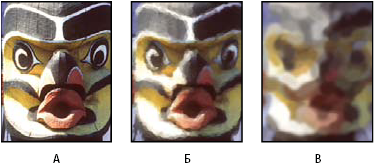
Пример использования инструмента "Архивная художественная кисть"
А. ОригиналБ. Использование небольшой кистиВ. Использование большой кисти
- В панели "История" щелкните левый столбец состояния или снимка, чтобы использовать его в качестве исходных данных для инструмента "Архивная художественная кисть". Рядом с исходным архивным состоянием появится значок кисти.
- Выберите инструмент "Архивная художественная кисть" .
- На панели выбора параметров выполните следующие действия.
- Выберите кисть в селекторе "Наборы кистей" и задайте ее параметры. (См. раздел Выбор подготовленной кисти.)
- Выберите режим смешения в меню "Режим". (См. раздел О режимах наложения.)
- Для управления формой штриха выберите нужное значение в меню "Стиль".
- В качестве значения параметра "Диаметр" задайте значение, указывающее размер области, покрываемой штрихами. Чем больше это значение, тем крупнее охваченная область и больше штрихов наносится.
- В качестве значения параметра "Допуск" введите значение, ограничивающее области, в которых наносятся штрихи. Низкое значение допуска позволяет наносить штрихи без ограничений в любом месте изображения. Высокое значение допуска ограничивает возможность нанесения штрихов областями, которые значительно отличаются по цвету от исходного состояния или снимка.
- Нажмите и перетащите изображение для рисования.